Killer -ohjauskeskuksen tarkoitus, sen toiminnot ja viritys
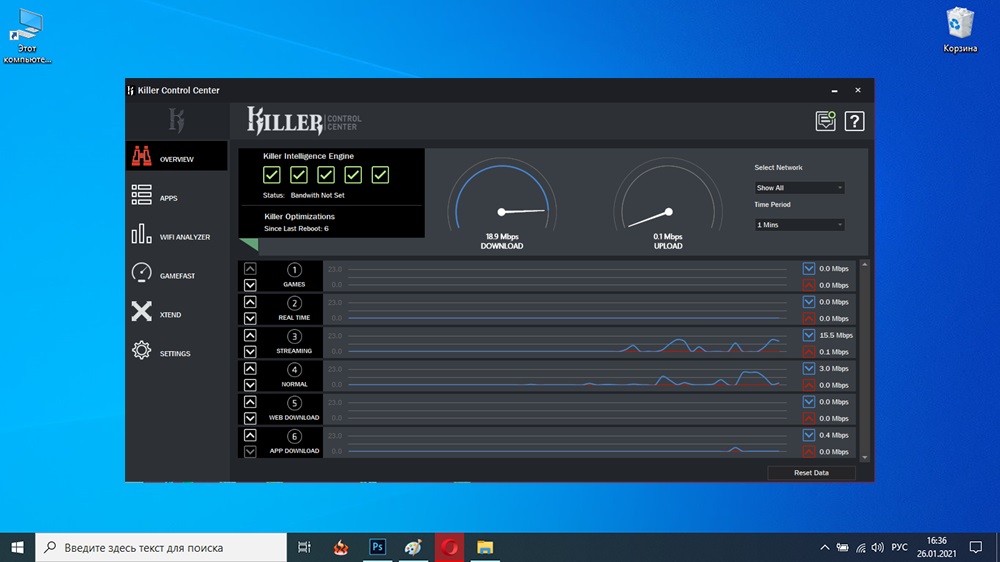
- 1233
- 338
- Steven Hermann
Kun emolevyyn asennettuna ohjaimet rakennetulla verkkoohjaimella "Killer", käyttäjä voi havaita automaattisesti asennetun Killer Control Center -sovelluksen. Se on ohjelmistorajapinta toimintoihin, joiden avulla voit tarkastella järjestelmän verkkoyhteyksien suorituskykyä ja hallita sitä.
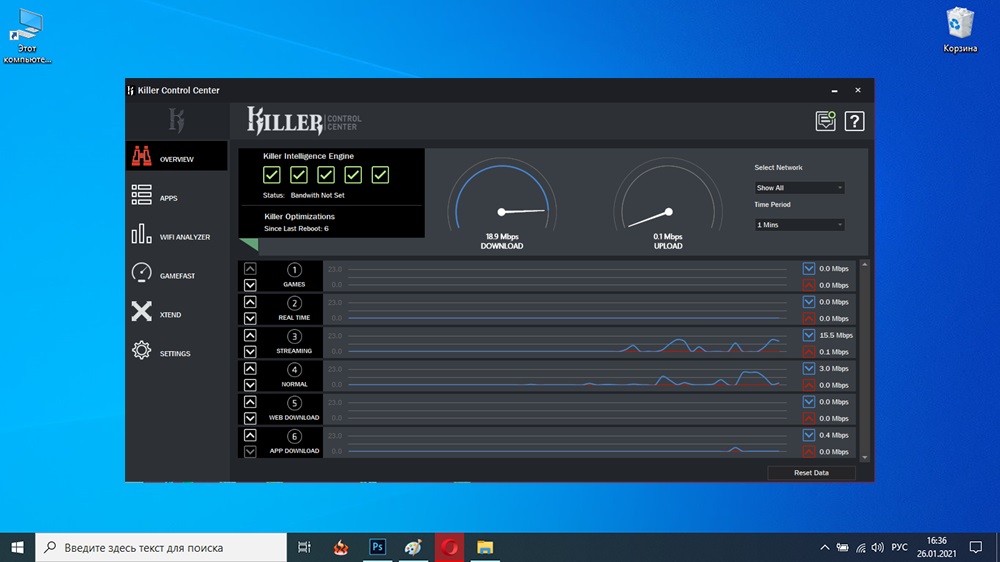
Tässä artikkelissa tarkastellaan yksityiskohtaisesti yrityksen ohjelmiston tarkoitusta ja ominaisuuksia ja kerromme myös, kuinka se määritetään oikein, jotta saadaan parempi yhteys peleihin, erilaisiin lähettiläisiin ja muihin tärkeisiin muodostelmiin.
Mikä on ohjelma
Killer Control Center on ohjelma erilaisten sovellusten ja pelien vakaan ja korkealaatuisen työn ylläpitämiseksi, jotka vaativat Internetin läsnäoloa. Se on erityisen hyödyllinen pelaajille, koska edistyneestä asetuksestaan se sallii pienimmän viivästyksen tasoittamisen. Lisäksi siitä tulee yksinkertaisesti välttämätön työkalu, jos käyttäjää on valvottava ja rajoitettava käytetyn liikenteen määrään.
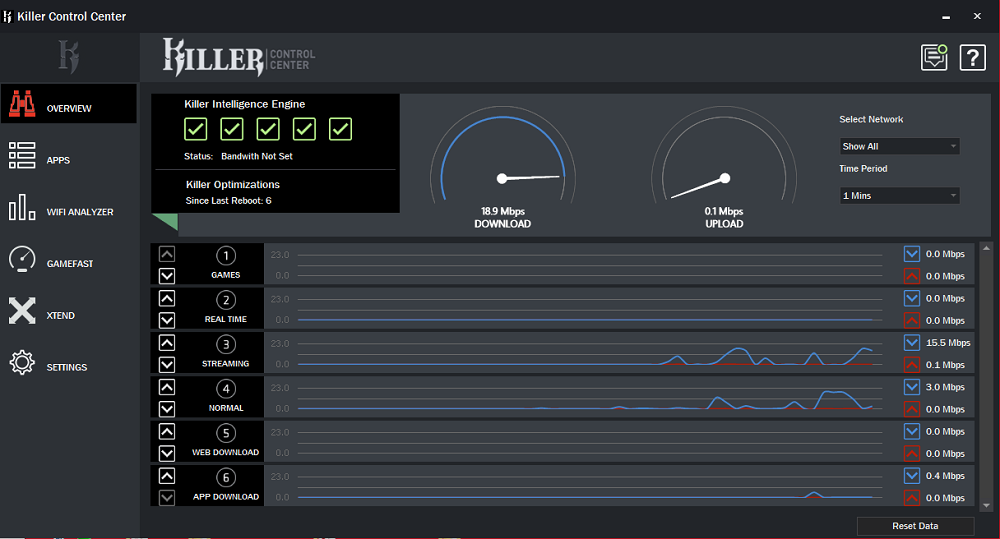
Lisäksi oman järjestelmän hallinta on hyvin yksinkertaista kätevän ja intuitiivisen käyttöliittymän vuoksi. Voit milloin tahansa aiheuttaa yksityiskohtaisen kaavion, jossa kaikki kulutettujen verkkoresurssien tiedot annetaan.
Tietenkin, jos käytät esimerkiksi tietokonetta yksinomaan surffaamiseen Internetissä tai muokkaamaan valokuvia tai videoita, joissa tiedonsiirron nopeus ei ole suurta roolia, tämän sovelluksen läsnäolo voidaan jättää huomiotta. Joka tapauksessa sitä ei pidä poistaa, koska se sisältää ohjaimen ohjaimen asennuspaketissa.
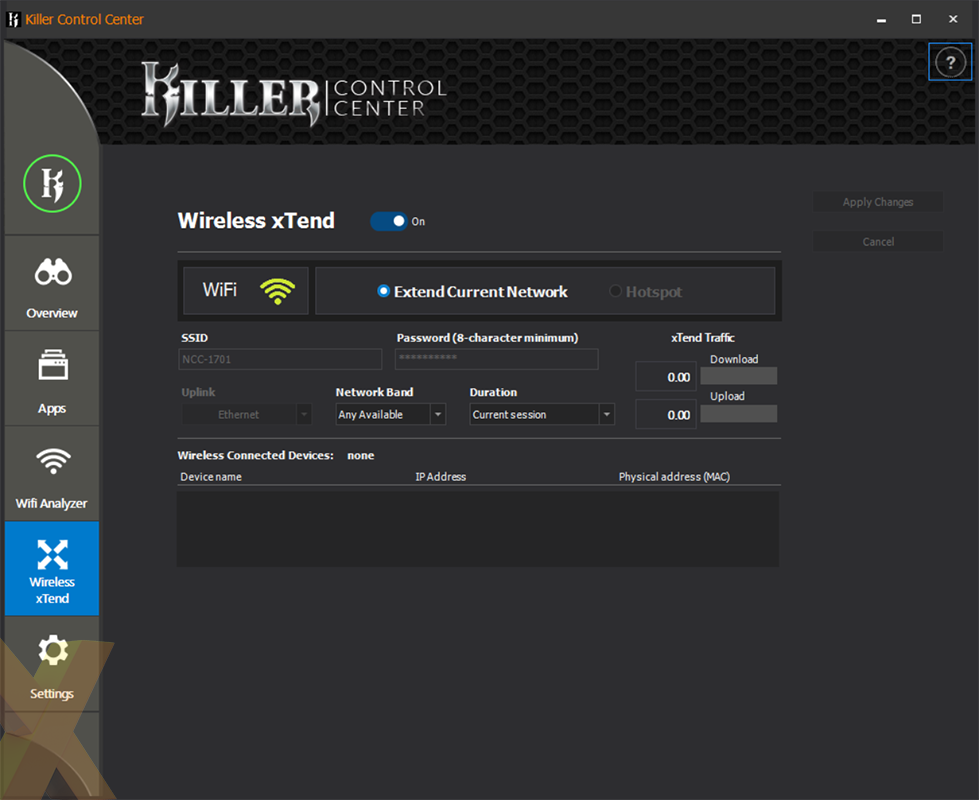
Kuinka määrittää Killer Control Center
Lataamisen ja asennuksen jälkeen työskentely minkä tahansa ohjelman kanssa alkaa sen kokoonpanolla. Jotta tämä menettely ei aiheuta sinulle lisäkysymyksiä tai vaikeuksia, olemme laatineet askel -ohjeet.
- Sovelluksen määrittämiseksi aloitusikkunan vasemmassa paneelissa sinun on valittava "parametrit" -kohta.
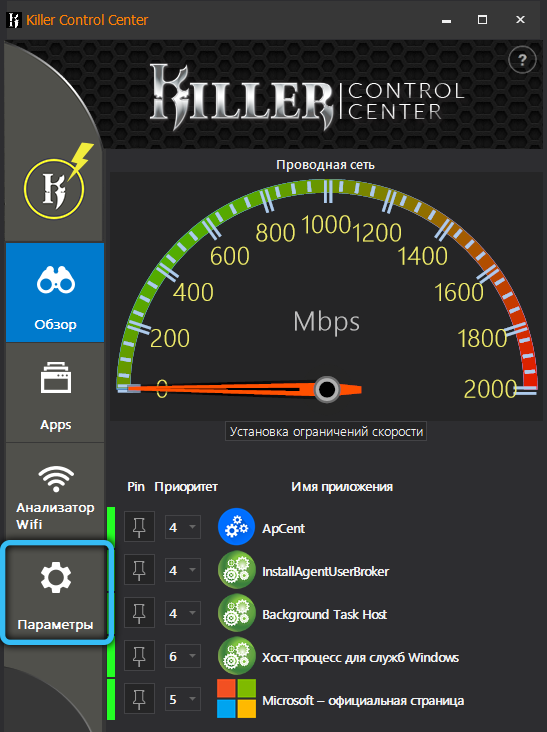
- Siirry avautuvassa valikossa "nopeusrajoitus" -osa → "kaistanleveyden tarkistaminen".
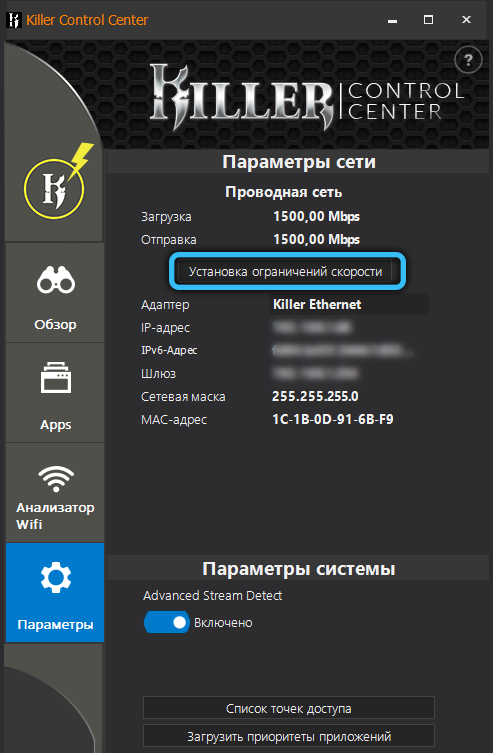
- Napsauta "Eteenpäin" -painiketta, aloittaen siten Internet -yhteyden nopeuden tarkistamisen menettely.
- Jos testien tulokset ovat totta eivätkä aiheuta epäilyksiä, napsauta vain "Käytä parametreja".
- Valmis! Alkuperäiset parametrit on esitelty, nyt voit siirtyä käytettyjen verkkoelementtien säätämiseen.
Sivulla parametreilla voit nähdä kaikki yhteystiedot: yhteystyyppi, IP -osoite, yhdyskäytäväosoite, verkkosaski ja MAC -osoite. Langattoman signaalin taajuus ja teho näkyvät tässä.
Yksi mielenkiintoisimmista toiminnoista on ”Advanced Stream Detect”, joka aktivoi automaattisen nopeuden jakelun online -pelien hyväksi, suoratoistopalvelujen tai videoalustojen katseluun. Se minimoi mahdolliset keskeytykset ja jarrut lisääntymisen aikana.
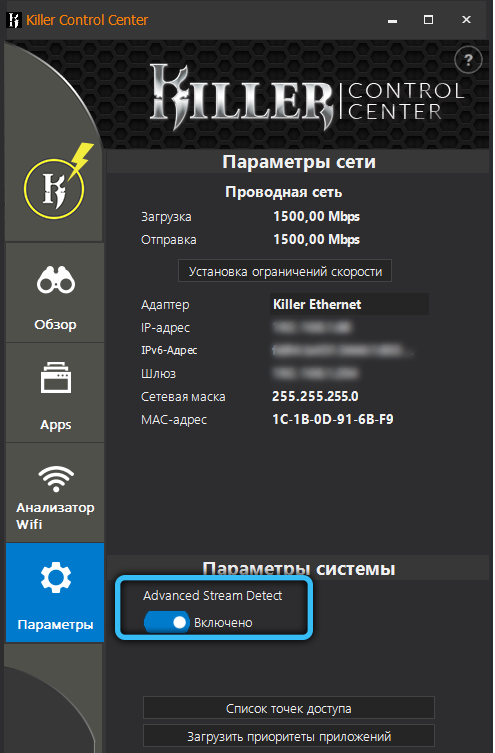
Kuinka käyttää Killer Control Centeriä
Alustavan asetuksen päätyttyä voit siirtyä suoraan tietokoneeseen asennetun verkko -ohjelmien hallintaan. Jos haluat tehdä tämän, avaa osa "sovellukset", jonka kuvake sijaitsee ikkunan vasemmalla reunalla. Tässä on kaikki Internet -liikenteen kuluttamat apuohjelmat vastaavilla indikaattoreilla lastauksen ja lähettämisen nopeudesta. Jos haluat säätää minkä tahansa niistä, käytä vain olemassa olevaa liukusäädintä. Tämän luokan tärkeiden parametrien joukossa on syytä korostaa seuraavaa:
- Jokaisella oletussovelluksella on oma prioriteetti, joka on määräävä tekijä Internet -yhteyden nopeuden jakautumisessa. Niitä on kuusi. Joten prioriteetti "1" on tärkein ja pääsääntöisesti pelit. Prioriteettia "6" puolestaan pidetään vähiten tärkeänä ja se on määrätty erityyppisille latauksille. Tietysti kaikkia vakioarvoja voidaan muuttaa milloin tahansa, oman harkintansa mukaan.
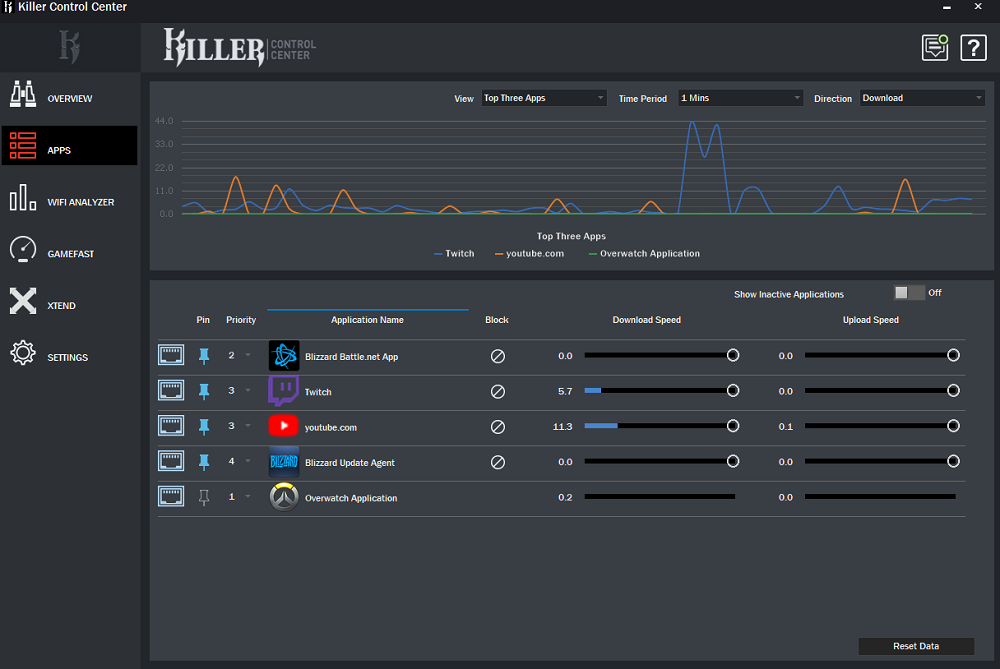
- Tarvittaessa voit aktivoida Internetin pääsyn täydellisen estämisen. Ainoa mitä on tehtävä, on napsauttaa vastaavaa painiketta tiettyä prosessia vastapäätä.
- Käyttäjällä on kyky lajitella luettelossa esitetyt ohjelmat useiden merkkien avulla. Esimerkiksi erityisen kytkimen avulla vain aktiiviset aktiiviset voidaan näyttää.
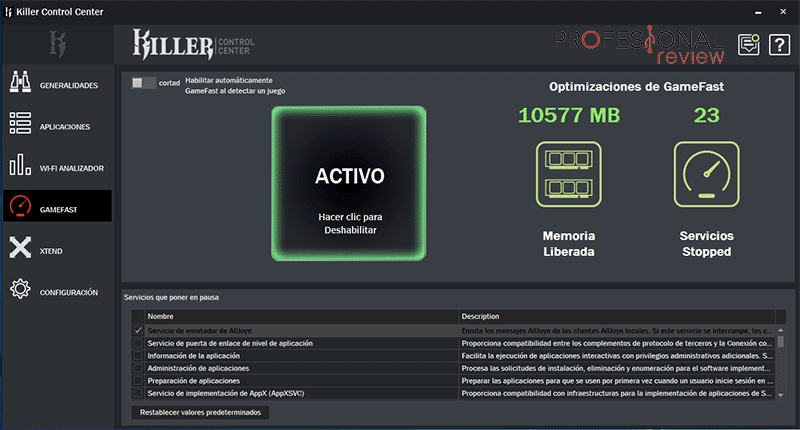
Haluamme myös kiinnittää huomiota Wi-Fi-analyysiyksikköön. Tämä sivu sisältää kaikki tiedot nykyisestä langattomasta ympäristöstä. Täällä näet selvästi kunkin kanavan (2,5 GHz ja 5 GHz) ja nykyisen signaalivoiman työmäärän. Lisäksi tämän valikon kautta käyttäjä voi vaihtaa taajuuksien välillä ja tarkastella kunkin alueen tukiasemia.
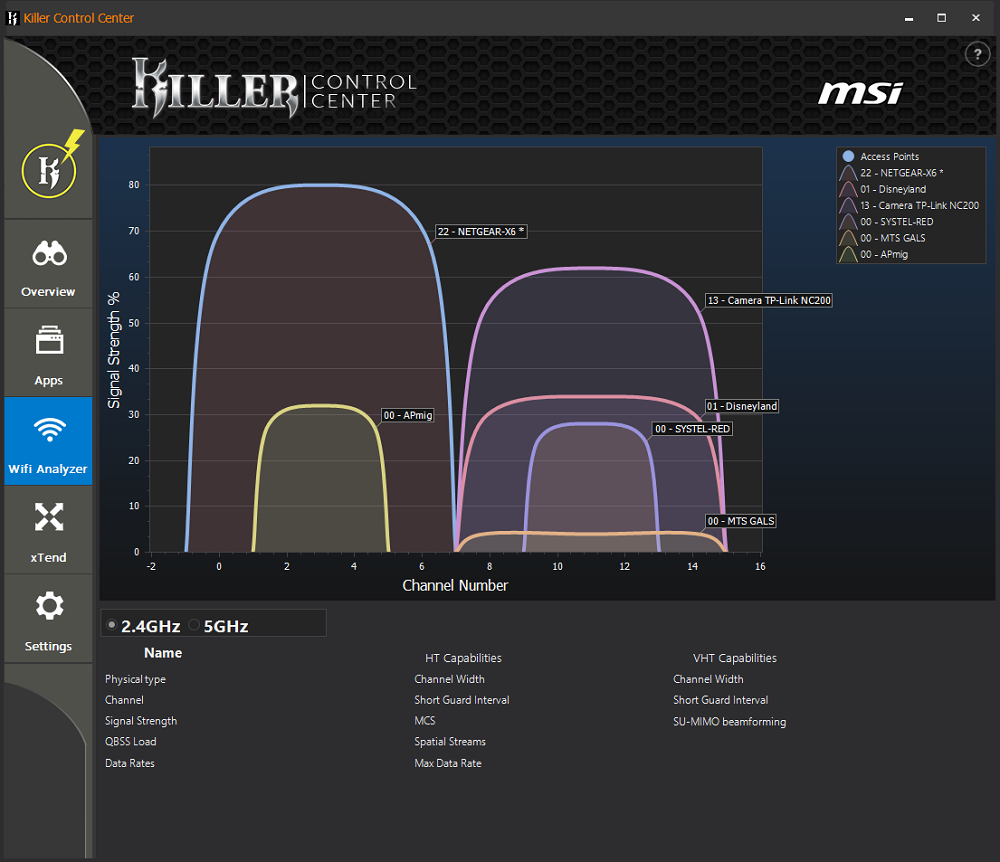
Kuinka poistaa ongelmat
Jotkut tämän apuohjelman käyttäjät löytyvät usein kaikenlaisista ongelmista asentamisessa, asettamisessa tai käyttämisessä. Sovelluksen vakauden varmistamiseksi on tarpeen varmistaa useiden tärkeiden olosuhteiden noudattaminen.
Ensinnäkin, sinulla pitäisi olla uusin versio ohjelmasta. Vanhat emolevyt, joissa on tappajaverkon ohjainta. Tässä tapauksessa sinun tulee ladata ja asentaa ohjain viralliselta sivustolta.
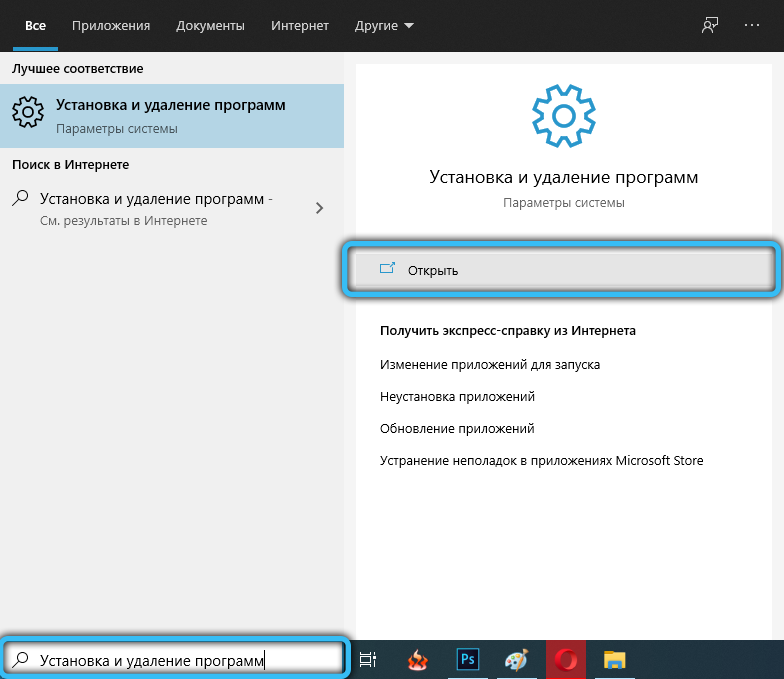
Toiseksi, ennen päivitystä, muista poistaa edellinen versio, muuten Killer Control Center -palvelu ei toimi. Jos haluat tehdä tämän, sopia vain Windowsin ”Ohjelmien asentaminen ja poistaminen” hakulinjasta, etsi sitten kyseinen apuohjelma luettelosta ja napsauta sitä oikealla hiiren painikkeella, napsauta “Poista”.
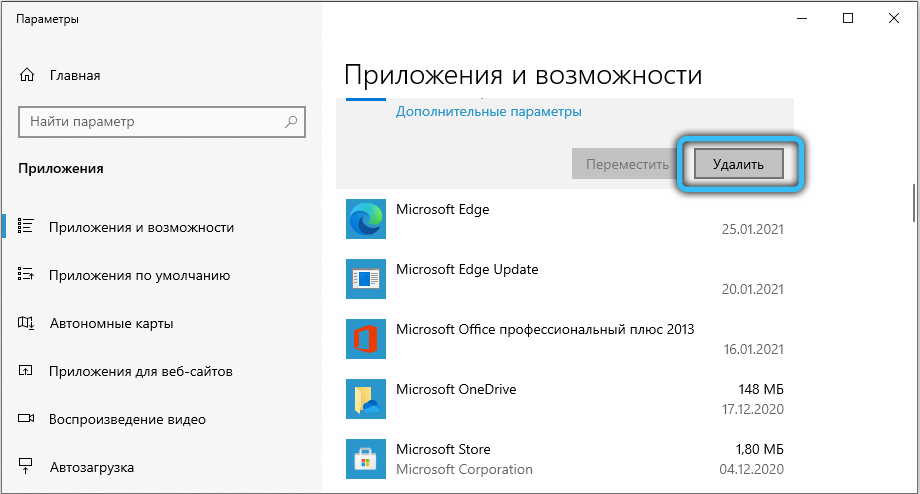
Kolmanneksi, jos asennit käyttöjärjestelmän uudelleen, et voi tehdä yksin kuljettajan latauksella. Lisäksi sinun on asennettava sovellus Microsoft Store -kaupasta. Kuten tiedät, oikeaan työhön, jota tarvitset Windows 10: tä, aikaisempia versioita ei valitettavasti ole tuettu.
Toinen vakava ongelma on työparametrien väärän asettamisen seuraukset. Koska liikenteen jakautuminen tehdään väärin, yksi yleisimmistä toimintahäiriöistä on: matala nopeus, roikkuu, pop -UP -virheet ja niin edelleen. Tällaisissa tilanteissa tarjotaan ”datan poistaminen” -funktio, kaataa kaikki standardiarvoihin tehdyt muutokset. Tämä vaihtoehto sijaitsee oikeassa alakulmassa olevassa sovelluslohossa.
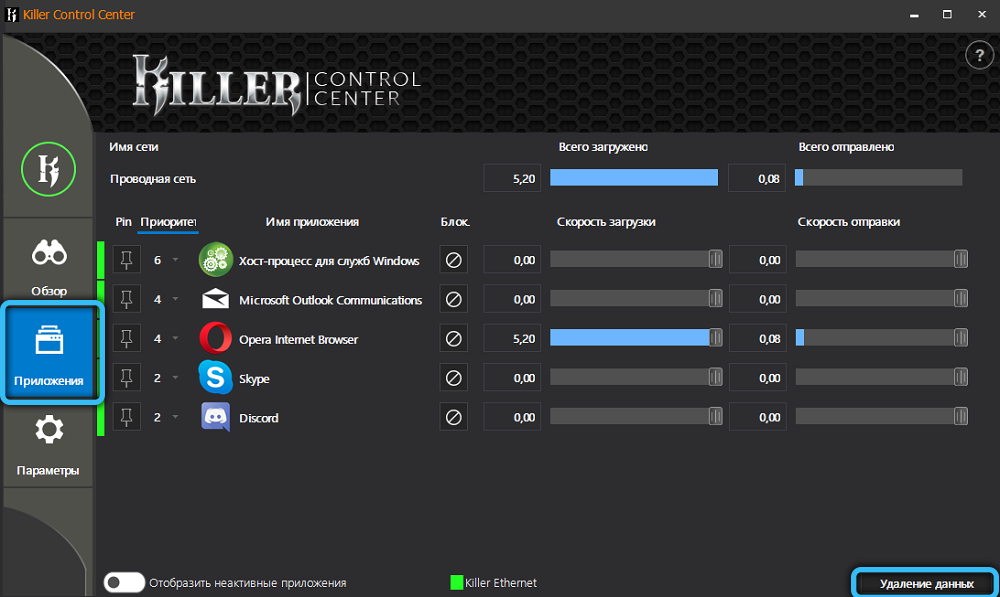
Johtopäätös
Jos löydät asennettujen Killer Control Center -ohjelmien luettelosta, sinulla on tappajaverkkokortti asennettu. Apuohjelma antaa sinun suorittaa järjestelmän joustavan asetuksen lisäämällä siten mukavuutta ja helppokäyttöisyyttä, jotka vaativat yhteyden Internetiin. Suosittelemme, että tämän ainutlaatuisen tilaisuuden onnelliset omistajat perehtyvät sen vaihtoehtoihin ja säätävät tarvittaessa parametreja omille tarpeisiinsa.
Kirjoita kommentteihin, mitä ajattelet tämän tyyppisestä verkkokortista. Mielestäsi nykyiset toiminnot ovat hyödyllisiä ja kysyntää vai eivät? Mikä verkkosovittimen malli, näkökulmastasi, sopii parhaiten kotikäyttöön? Jos sinulla on lisäyksiä, kysymyksiä tai suosituksia, me ja muut lukijat saamme mielellään selville niistä.
- « Sysmain -palvelu Windowsissa siitä, mistä se on vastuussa, miksi se lataa järjestelmän ja kuinka korjata se
- Miksi tarvitset ProgramData -kansiota ja kuinka avata se »

